标签:需要 自己 位置 文件 中国 主页 添加 change gif
之前一直用eclipse,现在要用idea写一个安装过程玩玩
 一:New Project
一:New Project

二:选择maven,在project SDK上选择你安装的jdk,默认安装在c:/Program Files (x86)/java下(如果你是32位系统就是c:/Program Files/java)选择jdk开头的那个文件夹。最后点击next
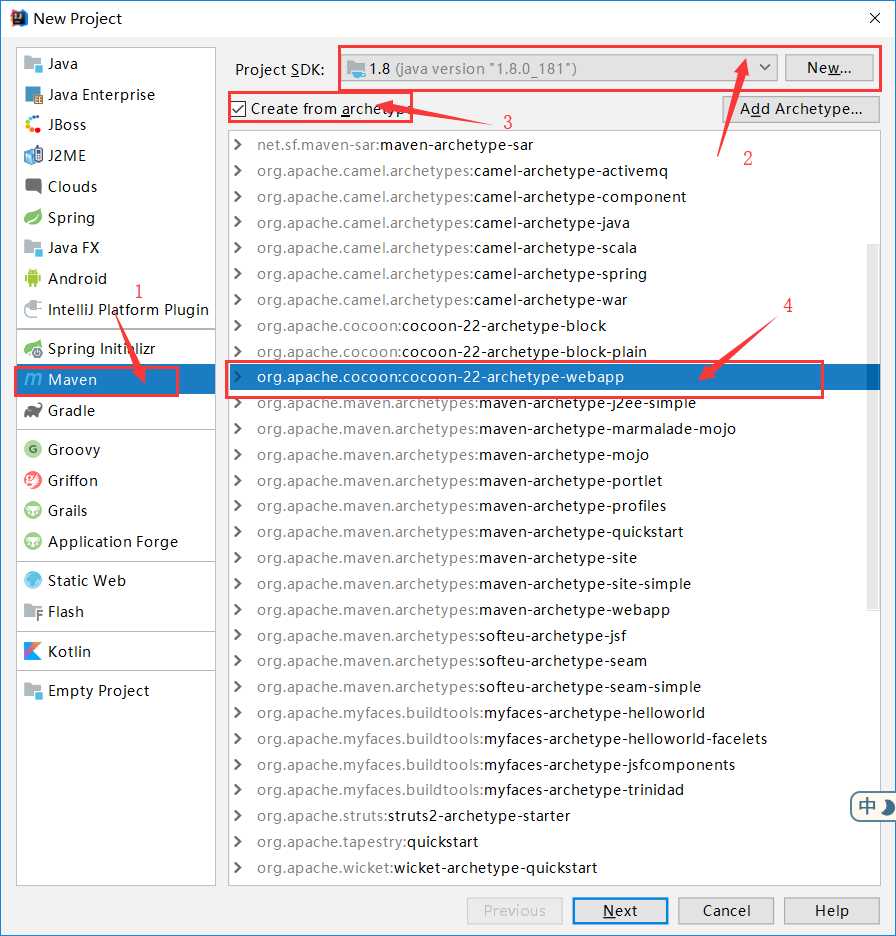
三:GroupId:这个是你公司的域名,个人用户的话可以写成cn(中国).个人名字,看个人喜好
ArtfactId:这个是包名
VerSion:是版本
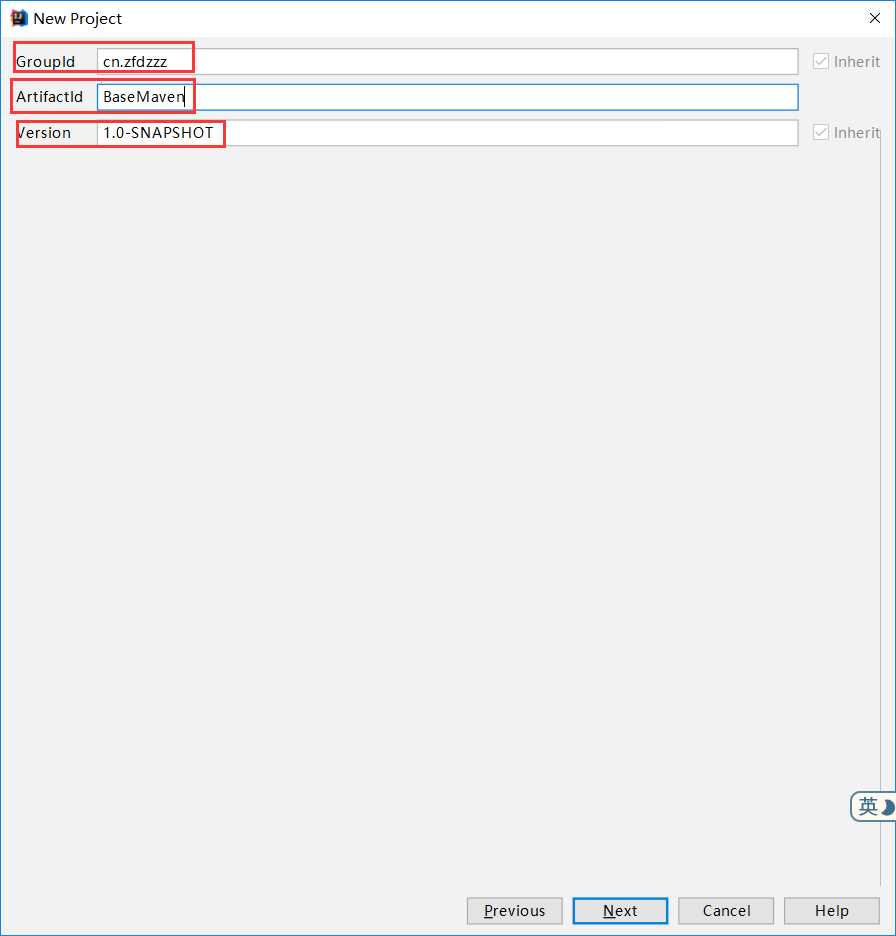
四:选择你安装的maven,先把Override勾上
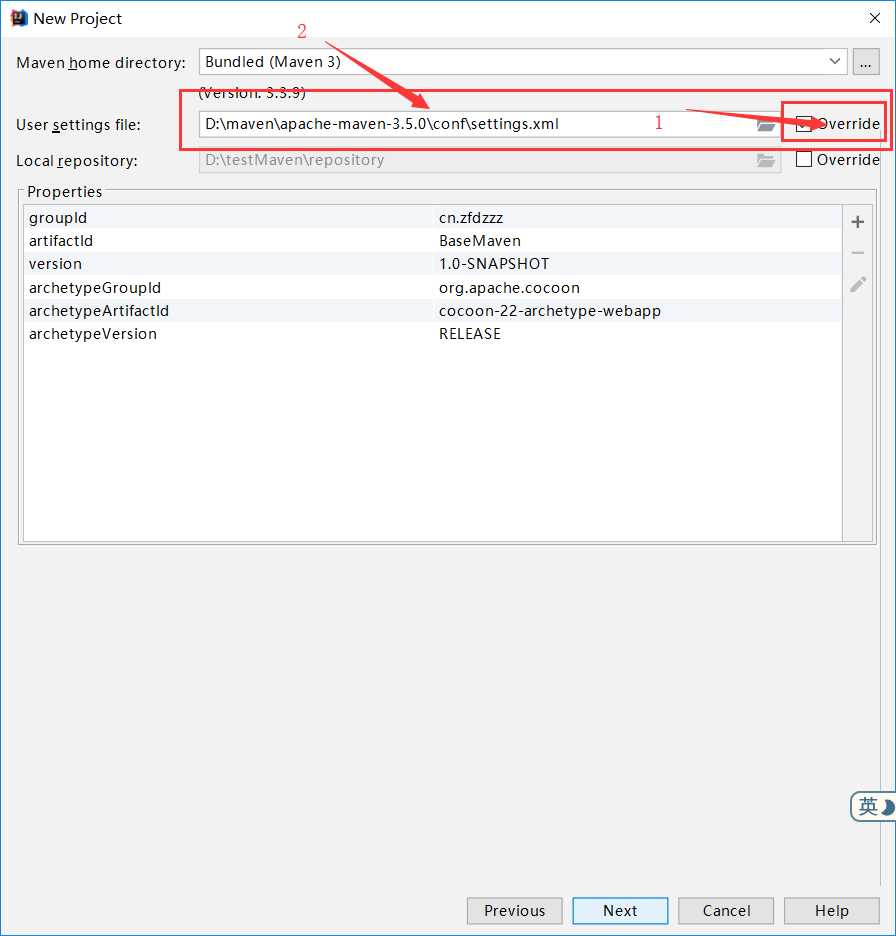
next
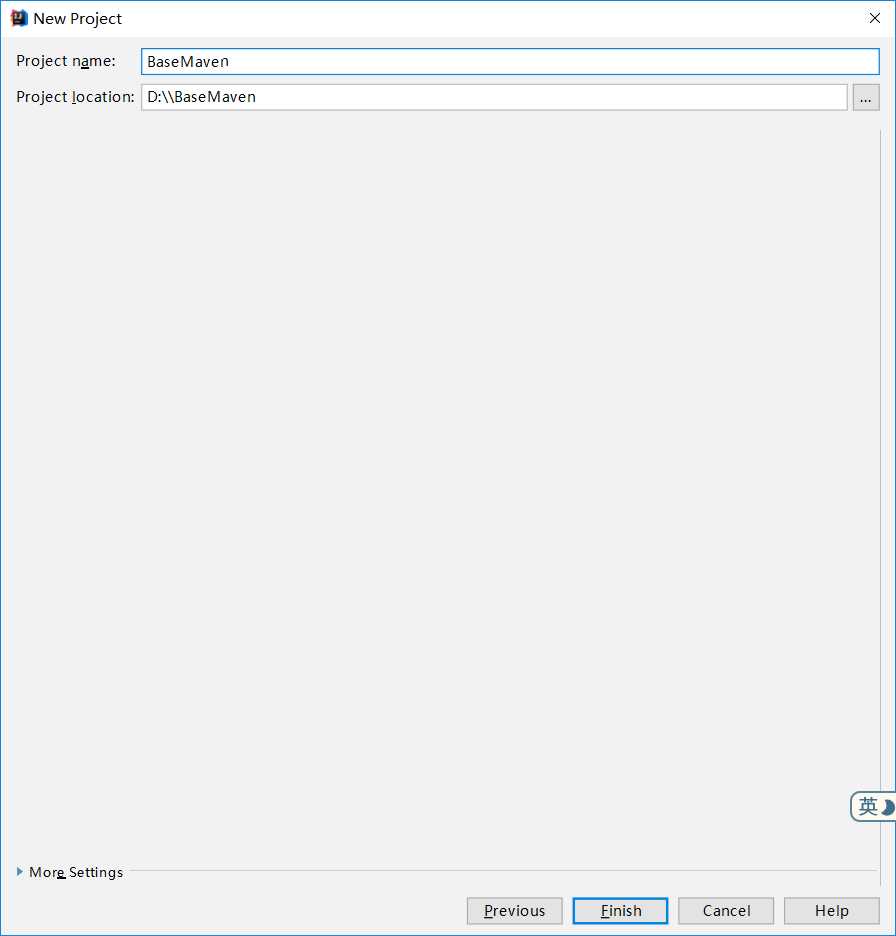
finish
到这里就算初步建立好了,后面还要配置启动服务器,就是我们的tomcat服务器和热部署(热部署是很必要的,idea本身设置的热部署不能像eclipse那样修改了后台后能动态加载,idea的只对jsp页面的有效,要想后台动态加载需要安装JRebel插件)
在完成以上项目后要检查pom.xml文件里面如果出现红色字体,那么在右下角有个 import changes 点击等待即可
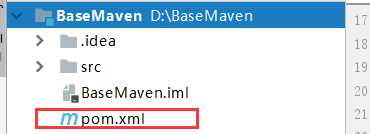
然后我们再去设置启动服务器不然你的启动按钮是灰色的

依次点击
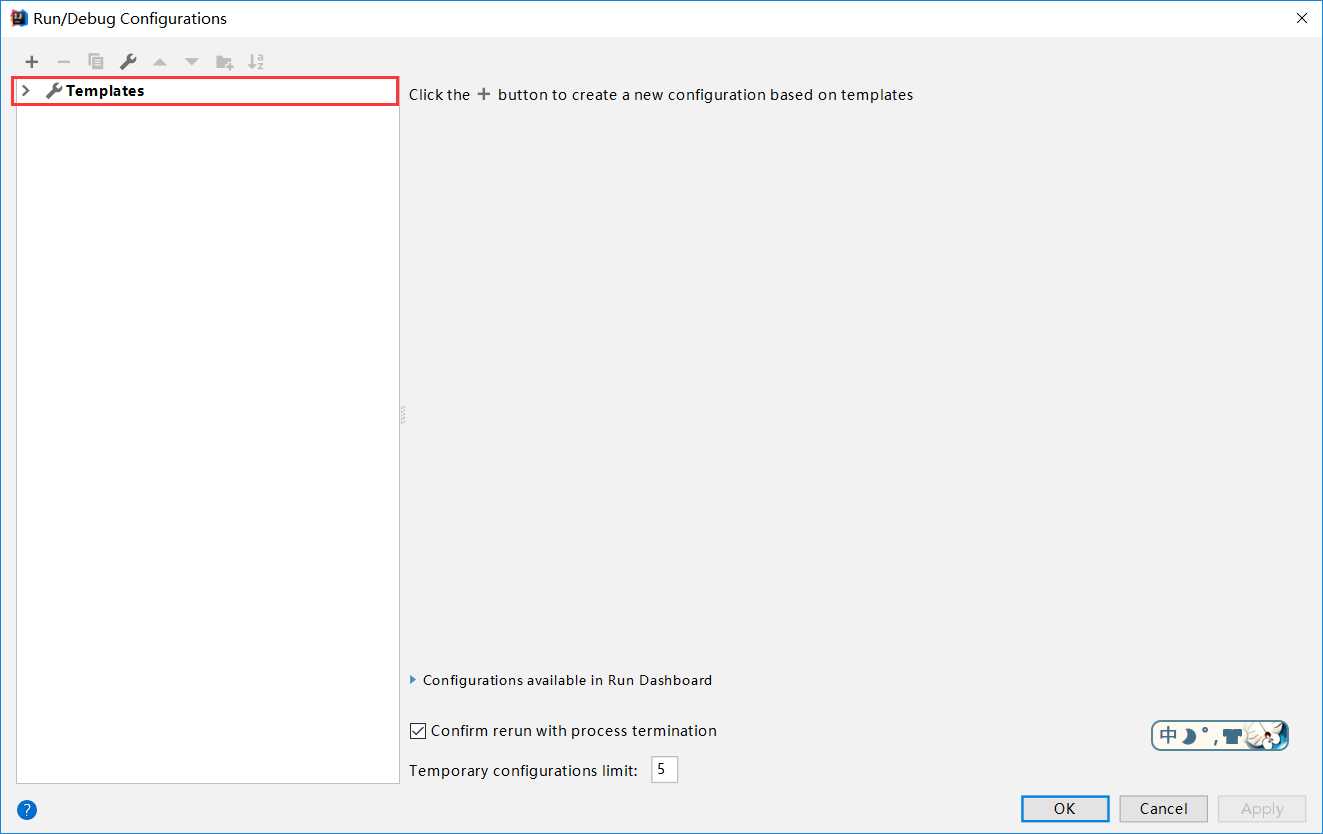
打开tomcat Server
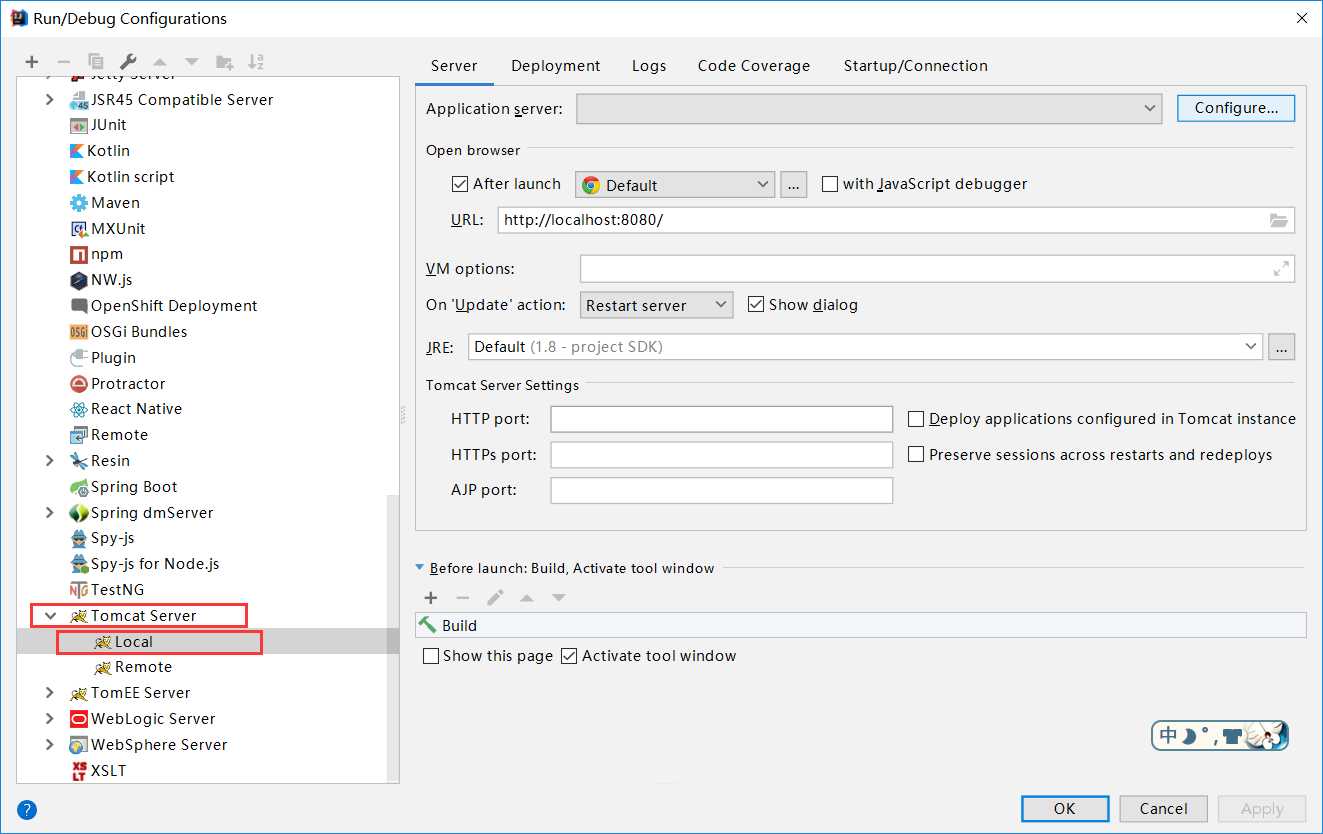
在application里面选择自己本地的 apache-tomcat的根目录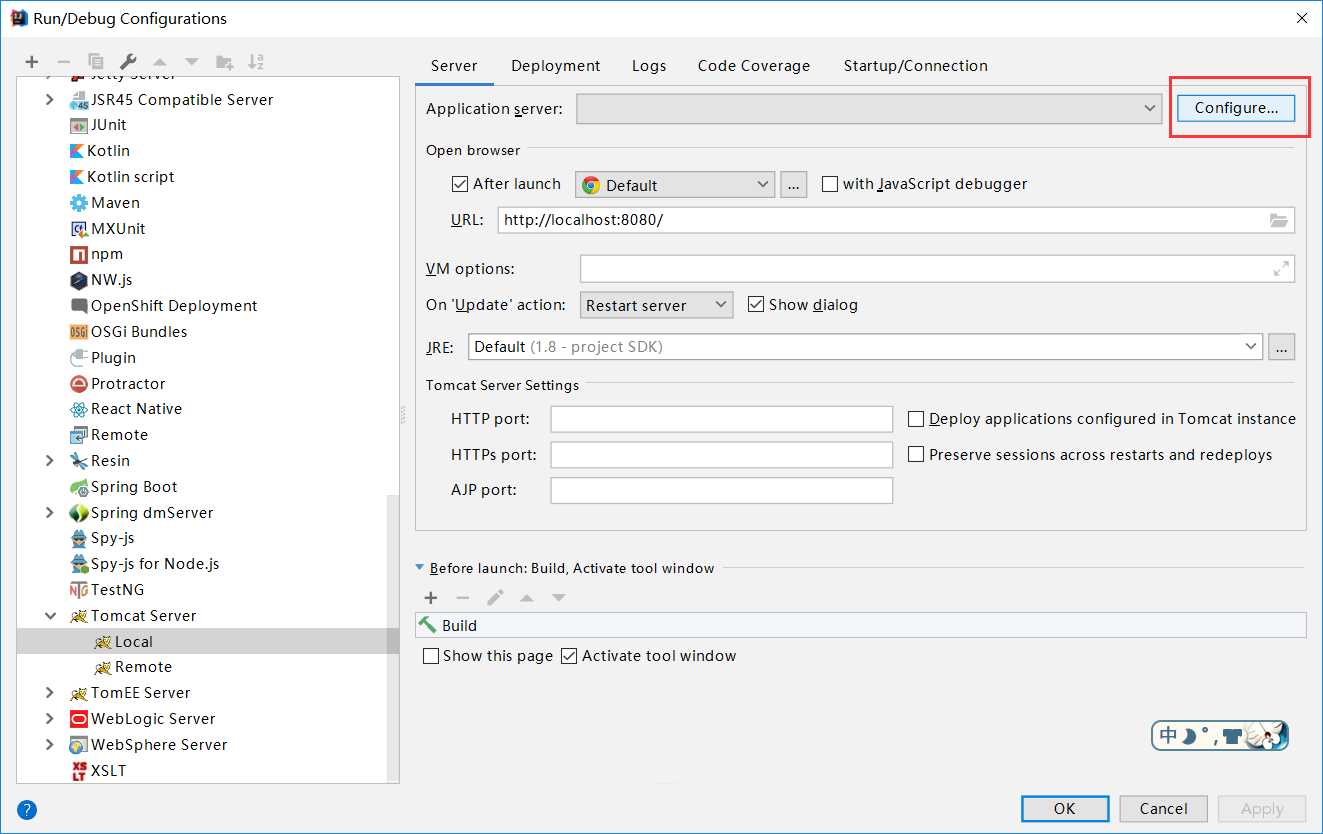
这里我们选择到tomcat的根目录就行了,下面那个base directory会自动添加(记住要选择根目录)
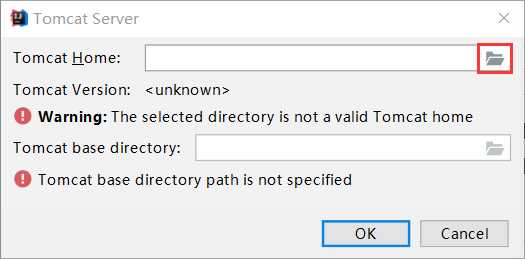
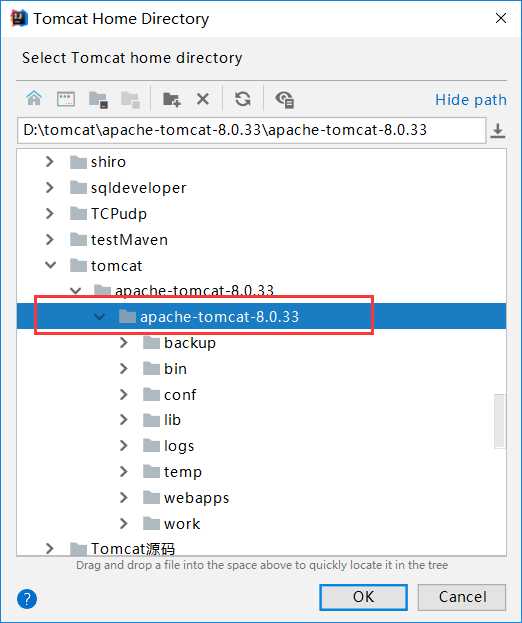
然后其他选项默认,我们再打开deployment
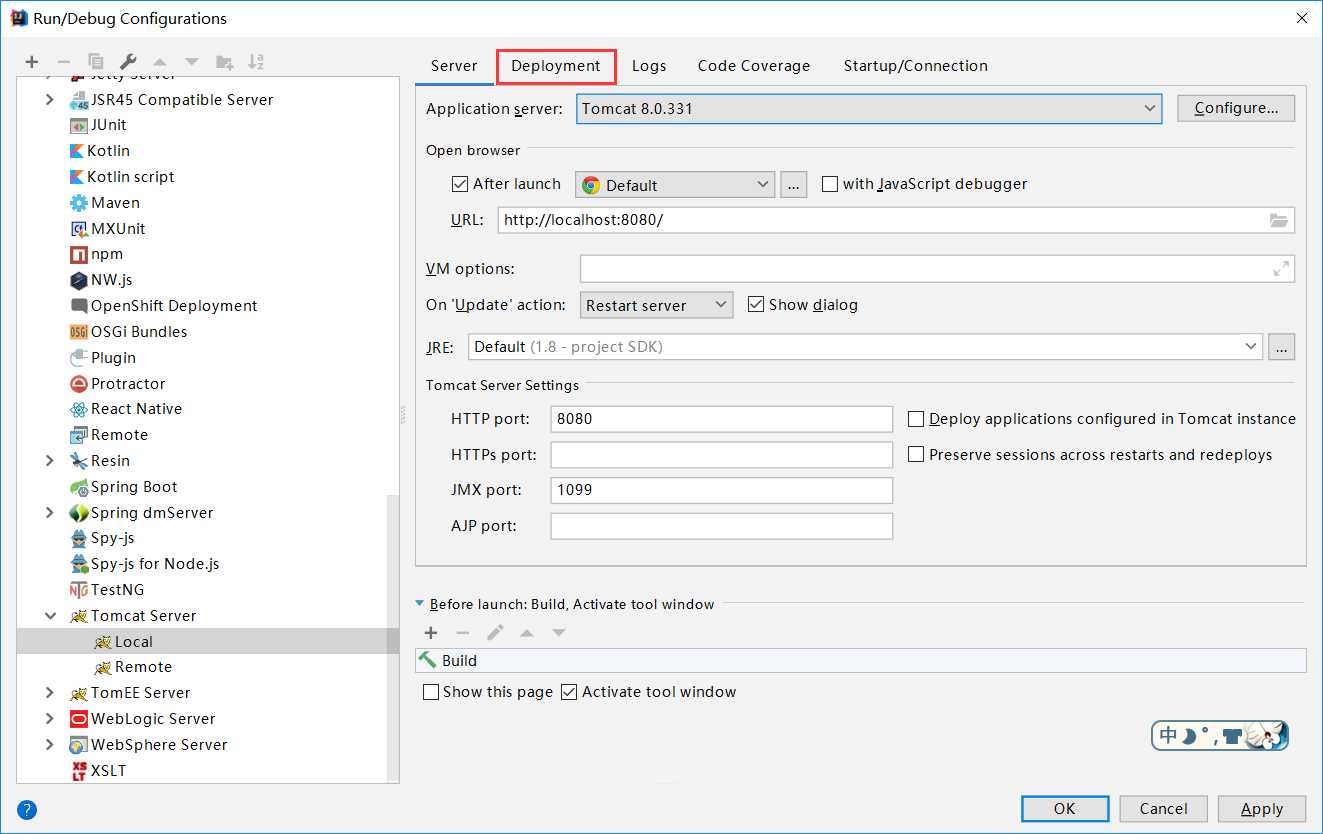
按照图片操作
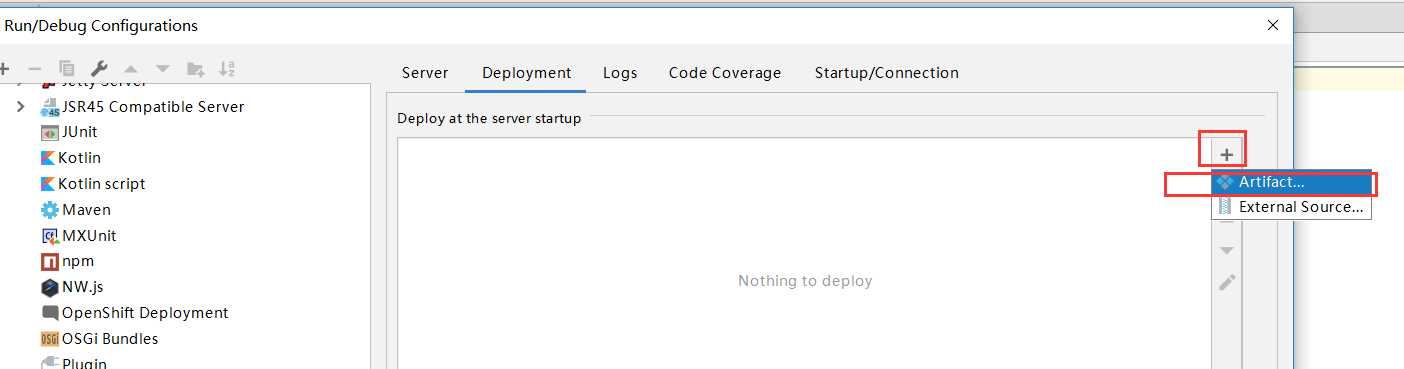
我们选择war exploded,这里的配置关系到后面web项目的部署位置
war模式:将web工程以war包的形式上传到服务器
war exploed模式:将web工程以当前文件夹的位置关系上传到服务器
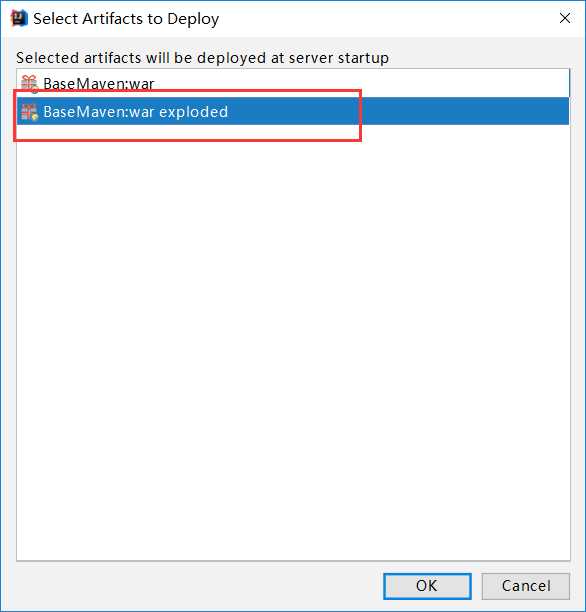
设置路径
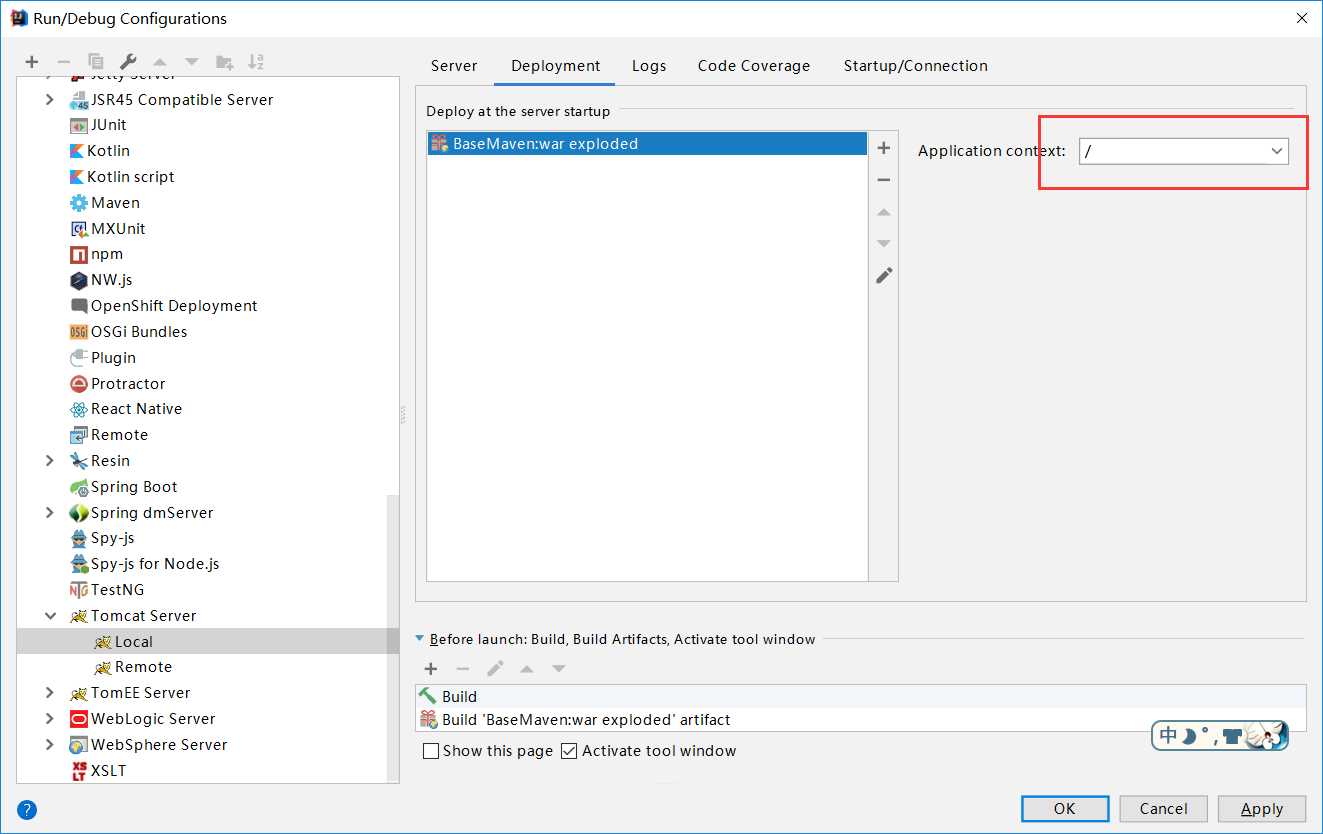
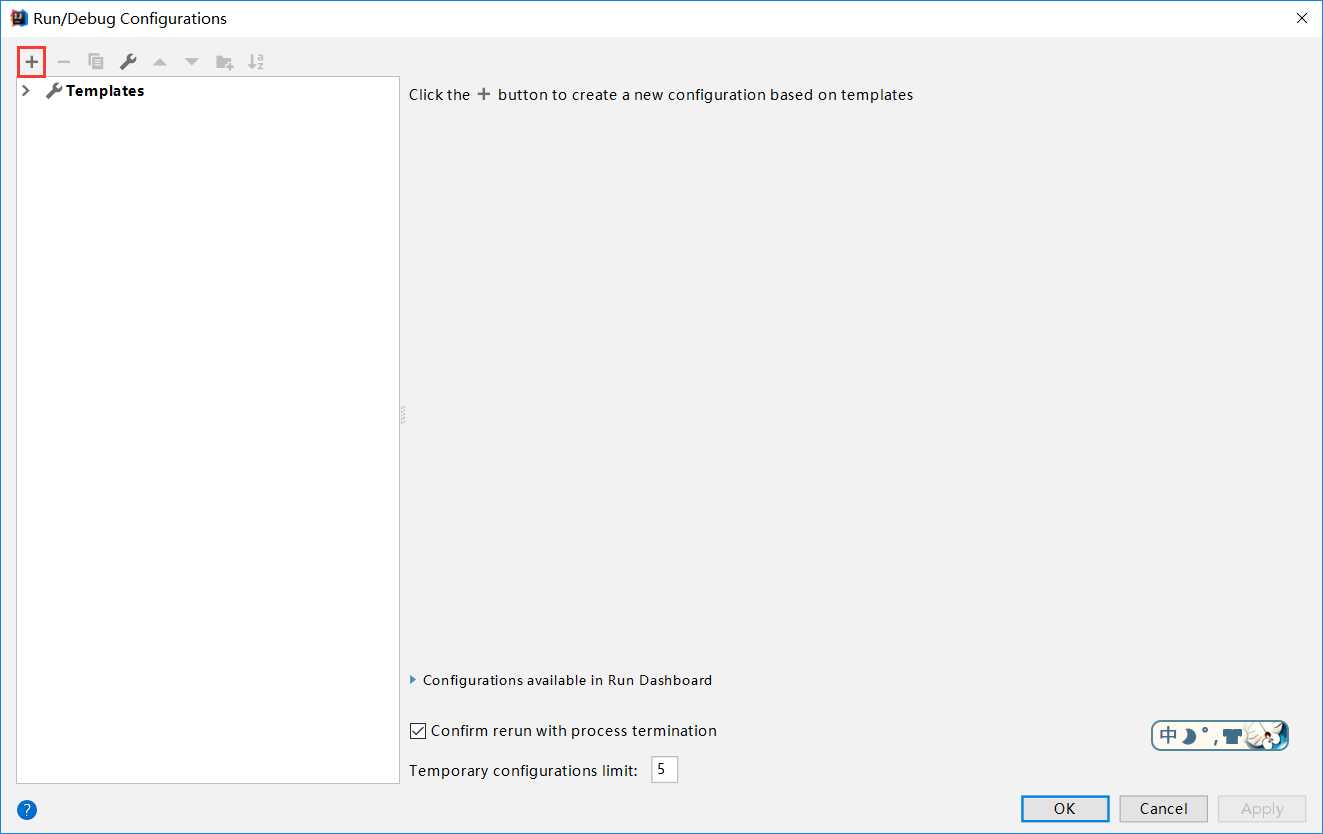
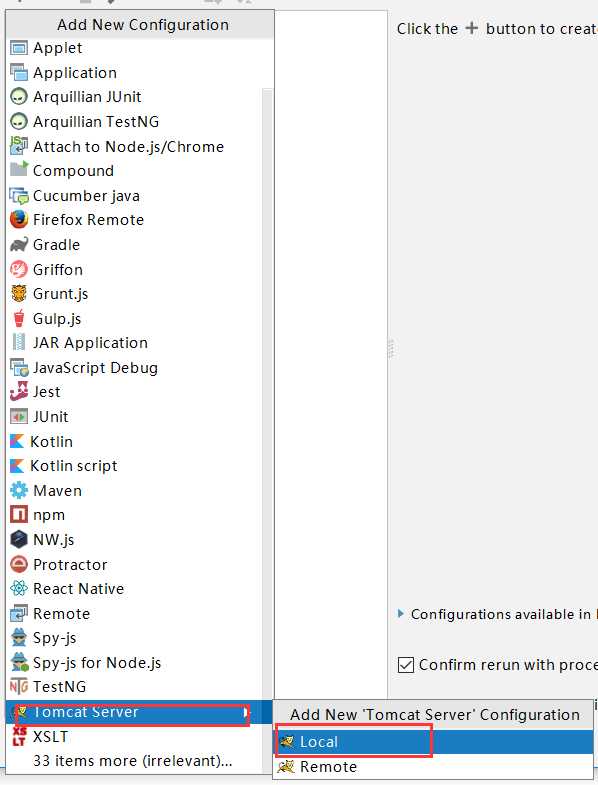
配置热部署,虽然这个热部署不强大
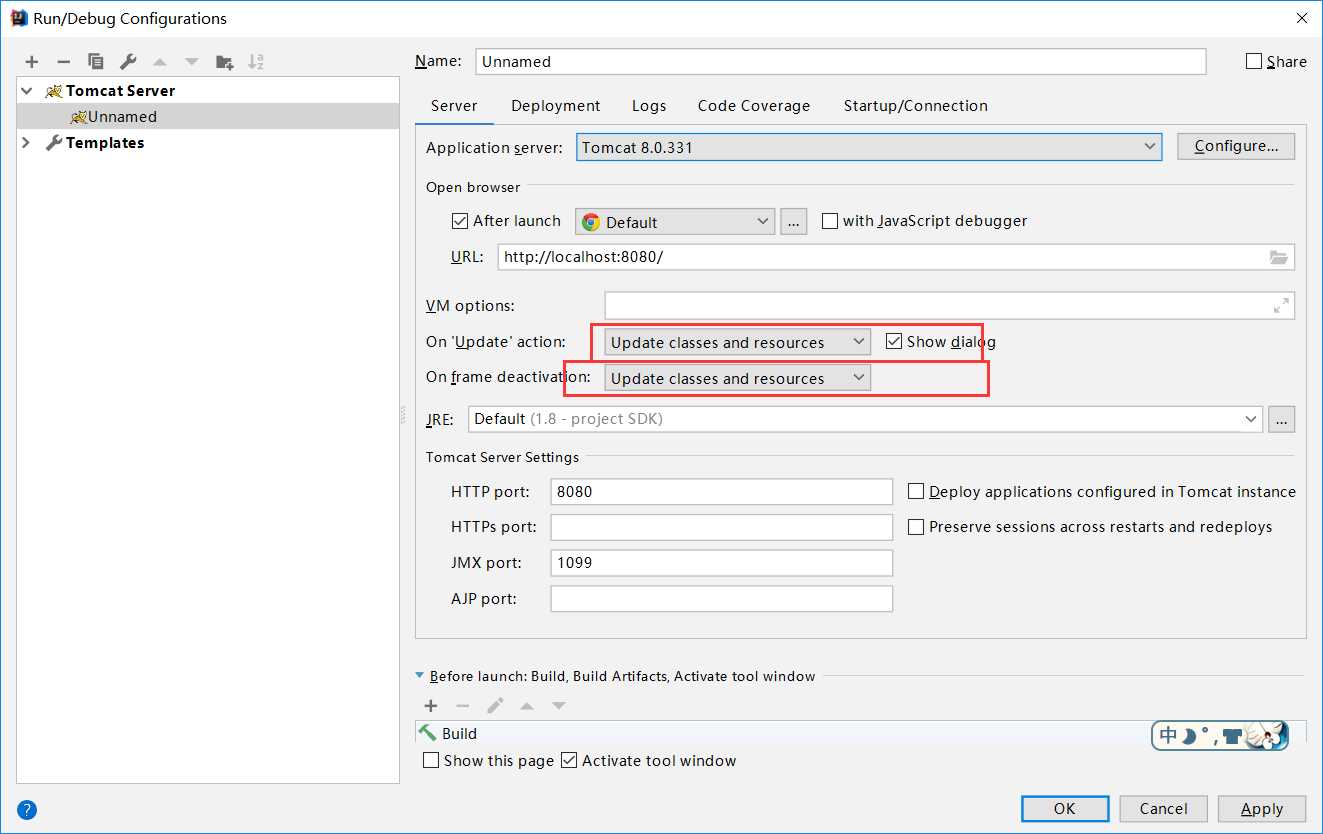
在进行tomcat启动测试的时候,我们用常规方法访问localhost:8080是不行的,这是因为我们在前面的路径设置
我们只需要在
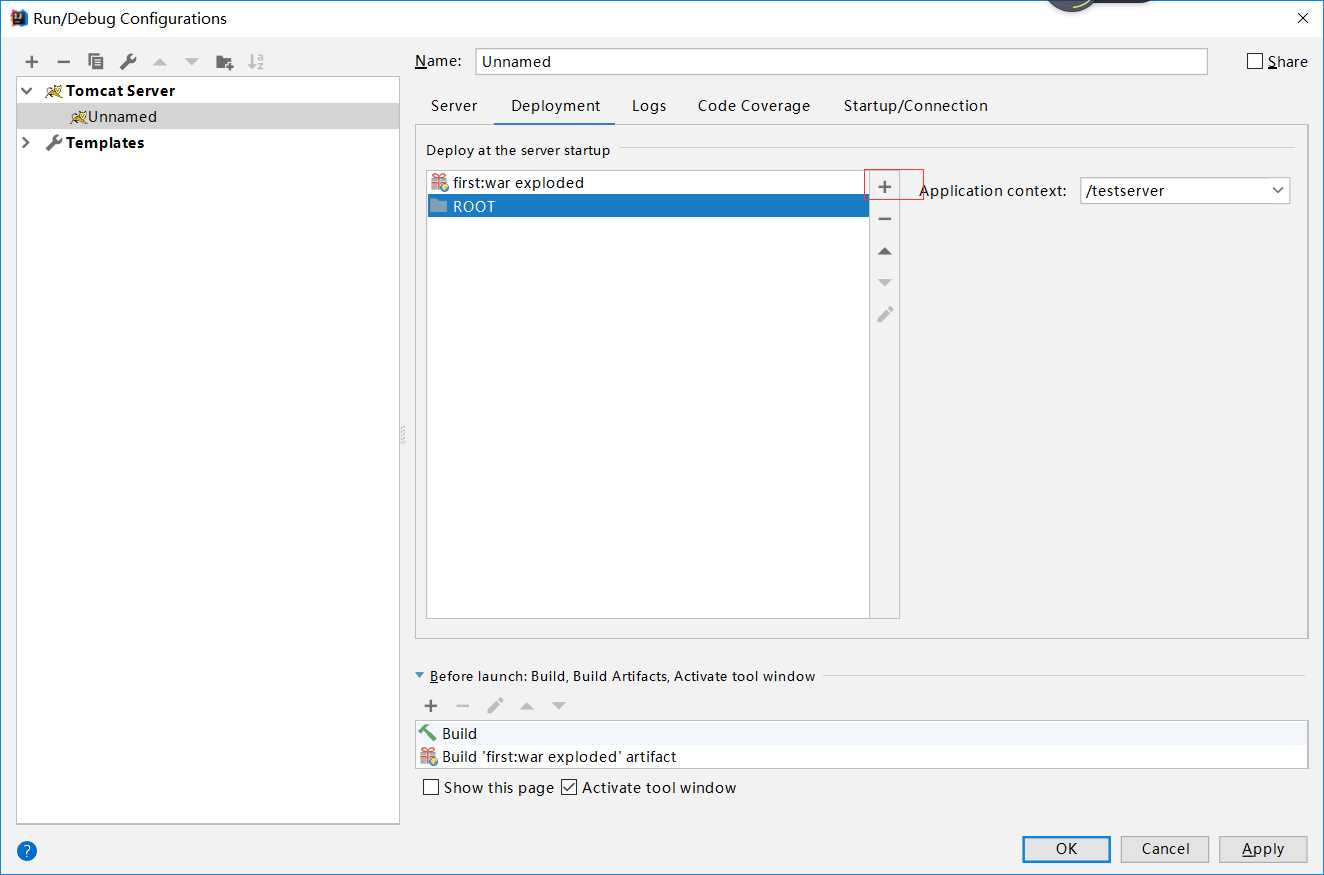
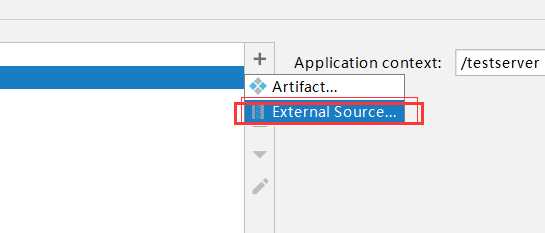
注意选择tomcat下面 webapps/root就可以测试了
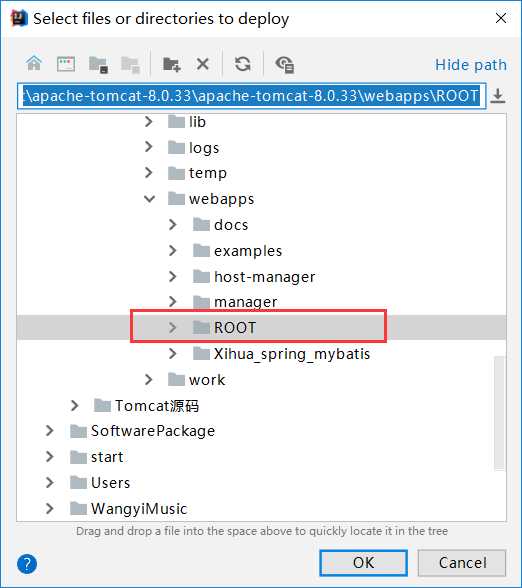
比我这儿路径是/testserver

我运行后访问localhost:8080/testserver/就行了
如果只写一个“/”那就直接访问localhost:8080如果进去是tomcat的主页面就成功了;
标签:需要 自己 位置 文件 中国 主页 添加 change gif
原文地址:https://www.cnblogs.com/zfdzzz/p/9938965.html